每个家中网络路由器 的人都有一个局域网(LAN),这使得在设备之间共享资源和数据变得容易。现代网络也快速发展,使通过LAN进行大文件传输变得可行。
也许您有一个大的NAS (网络附加存储),其中充满了媒体和文档。也许您正在与其他协作者合作,并且需要在本地设备之间随机播放信息。可悲的是,即使是现代网络也遇到性能问题,文件传输可能陷入瘫痪。
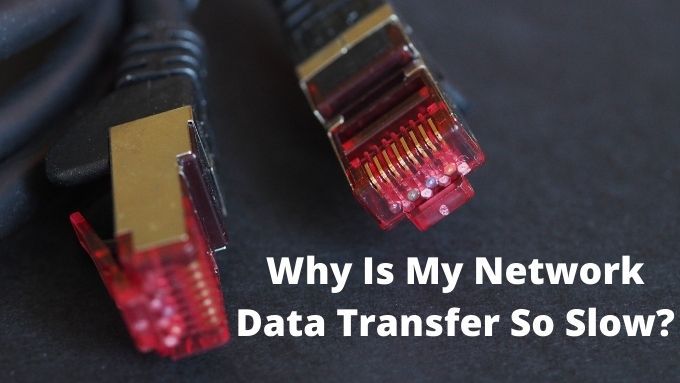
您是否经常想知道“为什么我的网络这么慢”?以下是一些有用的修复程序,它们将使数据再次流通。
链中最弱的链接
从网络数据包从一台设备发送到到达另一设备的那一刻起,旅途中有很多曲折。总的网络传输速度仅与链中最慢的组件一样快。
在尝试跟踪慢速网络数据传输的来源时,请记住这一点。如有可能,系统地消除可能的罪魁祸首。

有一些网络工具可以帮助您发现网络瓶颈,但是这些工具是为复杂的业务网络设计的。在小型局域网中,通常是以下组件链:
In_content_1全部:[300x250] / dfp:[640x360]->有时候,它的复杂性可能比这个。例如,您可能正在使用电力线适配器 或WiFi中继器,从而在链中添加了另一个步骤。网状WiFi路由器在家庭中也变得越来越普遍。这意味着您可能还需要检查网格系统的各个节点。
基准化网络速度
在开始四处寻找问题之前,一个好的第一步是使用专门的工具对网络性能进行基准测试。这些程序旨在测试网络从一个点到另一点的传输速度,同时消除不相关的因素,例如硬盘驱动器或操作系统缓存的速度。
如果网络基准测试显示正常的性能水平,则可以查找与网络硬件无关的其他问题。

局域网速度测试 Lite是这种网络测试实用程序的一个很好的例子。您所要做的就是将网络上的共享文件夹指定为目标,应用程序将测量传输速度。由于这仍然涉及两个设备的硬盘驱动器,因此您也可以将其与LST服务器 结合使用。
在目标计算机上运行服务器应用程序,并在另一台计算机上运行速度测试。这将测量纯网络性能,为您提供实际可用的传输速度以及为什么网络如此缓慢的绝佳指示。
弱WiFi信号
最常见的信号之一网络数据传输速度不佳的原因是WiFi信号强度弱或信号干扰。与以太网电缆连接不同,无线连接可能会出现很大的波动。位置或距离的微小变化,一天中某些时间(月相)的无线电干扰;这些因素中的至少两个因素会使您的WiFi速度下降。

改善WiFi性能值得一读,因此请转到增强WiFi信号并提高性能的主要方法 并获取所有要获得更好的无线信号,您需要获得一些热门提示。
存储速度
在解决网络缓慢问题时,经常被忽略的一个因素是传输两端的存储介质速度。在快速的千兆家庭局域网甚至是慢速的网络上,某些机械驱动器根本无法足够快地转移数据以保持正常运行。
即使不是驱动器本身,设备存储系统中的任何瓶颈也会影响网络速度。如果一台特定设备的传输速度很慢,这可能是原因之一。

如果慢速驱动器导致慢速文件传输,则可以执行以下操作:
几乎可以存储设备总是让事情停滞不前,因此将最大和最常访问的文件保留在为提高速度而构建的本地网络驱动器上是有意义的。如果您的宽带连接速度非常快,实际上将文件保存在Google云端硬盘或Dropbox 之类的云服务上可能会更快。
重新考虑路由器
您的网络路由器是网络性能的核心。路由器实际上是一台专用计算机,具有自己的处理器,内存,存储设备和操作系统。具有许多中央处理器 内核,大量RAM和最新网络技术的路由器将大大胜过其他所有产品。

如果您对当前路由器的需求过多,则可以用更新更好的型号替换它。如果您的网络性能问题不仅影响某些设备,而且不仅影响整个网络,那么尤其如此。
路由器固件更新和自定义固件
您的路由器性能也受到操作系统的影响运行它。这是路由器的固件。路由器可能会挂断,出现错误并无法很好地处理网络流量。路由器制造商通常会发布固件更新,以解决性能问题并提高可靠性。

即使路由器的更新固件不能很好地处理网络性能,您也可以选择自定义固件。这是由第三方创建者编写的固件,可以修复错误并解锁其他路由器功能和性能。我们不建议新手使用此功能,但是如果您想了解路由器是否具有自定义固件,请查看DD-WRT 或OpenWRT 。
路由器服务质量设置
许多路由器具有QoS或服务质量设置,可让您指定网络上的哪些流量类型应获得优先级。

如果如果您希望将文件传输到NAS设备以始终获得大部分本地带宽,则可以通过登录路由器并修改QoS设置来指定该带宽。不幸的是,每个路由器都有其自己独特的QoS接口,因此您必须查阅模型手册以了解具体细节。
网络适配器速度和设置
每个网络上的设备具有网络接口适配器。这就是以太网适配器或WiFi适配器。适配器本身支持一组特定的标准。例如,您最新的玩具可能支持WiFi 6 ,但是网络的其余部分则由WiFi 4和5设备组成。同样,在旧硬件上支持10GBps,1 Gbps,100Mbps甚至更低的以太网适配器可能全部混合在一起。

在这些情况下,最低的公分母将限制数据传输速度,从而导致整个网络变慢。但是在某些情况下适配器本身可能配置错误。当您的以太网卡实际上具有更快的传输速率时,它可能会设置为以100Mbps的速度运行。
更新网络驱动程序
不仅是您的路由器可以从更新软件中受益。您计算机中的网络接口卡(无论是以太网还是WiFi)也会不时获取驱动程序更新 。
制造商的管理软件也可能会进行更新,可以通过引入新功能和设置来提供帮助。驱动程序告诉您的操作系统如何与硬件“对话”。在这种情况下是网络接口设备。
如果驱动程序中存在错误,或者开发人员想出更好的方法来管理网络流量,则新的驱动程序将为您的设备带来这些改进。
更新网卡固件
网络接口硬件还可以从固件更新和修复中受益。通常,查找这些类型的更新的最佳位置是在主板或计算机制造商网站上。如果是集成设备。如果是USB设备或扩展卡,则直接转到指定设备的支持页面。

固件是硬编码的内部代码,可在最基本的级别上操作网络硬件。新的固件更新用于修补错误,提高稳定性,甚至为旧硬件添加新功能。所有这些都可以提高网络性能。
更新网络设备
我们的网络现在不仅拥有传统的计算机。您可能拥有IP摄像机,NAS网络驱动器,流服务器,甚至还有一两个智能冰箱。其中一些设备可能会导致拥塞或其他网络性能问题。

因此,有必要检查其各自的配置是否正确以及它们都具有最新的软件更新。这是您应避免购买非品牌网络设备的原因之一。他们通常无法从高级品牌那里获得相同的修复和更新小工具。
以太网电缆类型
您的计算机和路由器均支持特定的网络速度。但是,当您通过网络复制文件时,您无法获得最佳性能。请记住,额定速度是理论值,是在理想的实验室条件下测试过的。尽管如此,问题仍然出在您的以太网电缆上。这对其性能有很大影响。它们具有不同级别的屏蔽,不同数量的电缆扭曲等等。

例如,类别5以太网的额定速率为100Mbps。因此,在1Gbps硬件上使用它不会为您带来应有的性能。再说一次,您会经常在高质量的电缆上看到更高的速度。 5e类以太网的额定速率仅为125Mbps,但只要电缆足够短,我们已经使用此类电缆成功测试了超过500Mbps的速度。
最重要的是,您应该确保您的以太网电缆类别适合您使用的硬件的速度等级。
网络带宽饱和度
过去,您的路由器只需要连接少数电脑在一起。现在,您家中的所有东西都需要一个网络。智能手机,游戏主机 甚至现代设备(如智能微波炉)都需要连接,以便彼此通信并从Internet下载信息。

现代路由器可以轻松连接并管理数十个设备,但这并不意味着所有这些设备都具有无限的带宽。如果有太多设备一次将数据推送到网络上,那么您将面临缓慢的网络。
解决方案是减少争用带宽的设备数量,将它们分开有线和无线连接,或更改其设置。从一台设备到另一台设备,需要更改的设置将有所不同。通常,您要么想在夜间安排某些类型的网络操作,要么禁用不需要的传输。
设备损坏
通常,这不是人们想到的第一件事,但是,如果您已尝试了所有方法,但网络传输速度仍未达到应有的水平,则请考虑您的网络设备实际上可能已损坏。网络电缆是最常见的元凶。磨损,扭曲或以其他方式磨损的以太网电缆可能仍然可以工作,但不能像往常一样移动太多位。

网络接口卡上的以太网端口也可能有问题。对于WiFi,请检查您的外接天线。特别是在使用外部导线连接天线的台式机系统上。
拔掉以太网电缆是检查是否损坏的一种方法,但是使用其他网络接口(例如在以太网和WiFi之间进行交换)可以查明故障设备。
足够快了吗?
那么,这些技巧中的任何一项都可以解决您的网络缓慢问题吗?让我们知道您的网络性能问题是否已解决。如果不是这样,请留下描述情况的评论,如果您很幸运,我们读者社区的成员可能已经找到解决您特定问题的方法。
网络问题总是让人有些沮丧,但是如果您系统地查找问题,它可能会比您预期的更容易修复。